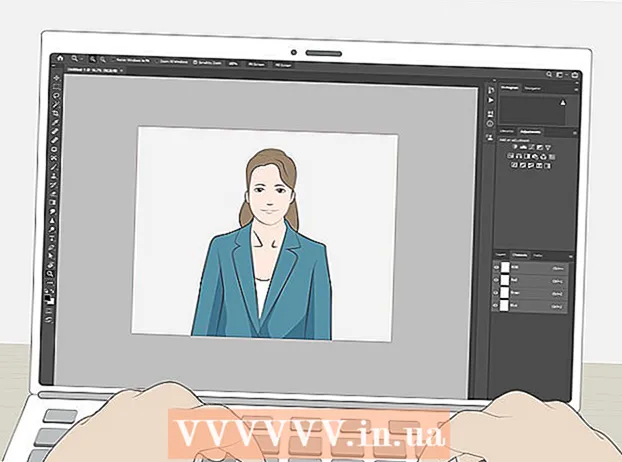Autor:
John Stephens
Datum Stvaranja:
21 Siječanj 2021
Datum Ažuriranja:
1 Srpanj 2024

Sadržaj
Ako vam je zadana melodija zvona na telefonu dosadna, vrijeme je da je promijenite. Android uređaji dolaze unaprijed instalirani s puno različitih melodija zvona koje možete odabrati u aplikaciji Postavke ili Postavke. Ako želite nešto živopisnije, možete koristiti besplatne prilagođene aplikacije za izradu zvona iz svojih glazbenih datoteka. Za svaki kontakt možete postaviti i drugu melodiju zvona.
Koraci
Metoda 1 od 3: Promijenite melodiju zvona telefona
Otvorite aplikaciju Postavke na uređaju. Možete birati između mnogo različitih dostupnih melodija zvona. Imajte na umu da se vodič u nastavku općenito bavi Android uređajima, tako da se točna formulacija može razlikovati od uređaja do uređaja.

Odaberite "Zvuk i obavijesti" ili "Zvuk" (zvukovi i obavijesti). Otvorit će se vaše mogućnosti obavijesti.
Kliknite "Melodija zvona" ili "Zvona telefona". Otvara se popis svih dostupnih melodija zvona na uređaju.

Kliknite određenu melodiju zvona da biste je odabrali i preslušali. Melodija zvona počet će se reproducirati kad je odaberete. Pregledajte popis da biste pronašli melodiju zvona koja vam se sviđa.- Ako želite dodati prilagođene melodije zvona iz vlastite glazbene biblioteke, pogledajte sljedeći odjeljak.

Kliknite "U redu" da biste spremili melodiju zvona. Nova melodija zvona postaje zadana melodija zvona kada imate dolazni poziv. oglas
Metoda 2 od 3: dodajte prilagođenu melodiju zvona
Preuzmite aplikaciju za izradu zvona. Postoje razne besplatne aplikacije koje vam omogućuju uređivanje MP3 datoteka i pretvaranje u prilagođene melodije zvona. Pomoću ovih aplikacija možete stvarati melodije zvona bez potrebe za korištenjem računala za uređivanje zvučnih datoteka, a zatim ih kopiranje na telefon. MP3 datoteke koje želite postaviti kao melodije zvona moraju se pohraniti na uređaj.
- Dvije najpopularnije aplikacije su Ringdroid i Ringtone Maker, ali još uvijek postoje stotine drugih opcija. Svi su dostupni besplatno u Trgovini Google Play. Članak će vas uputiti kako koristiti Ringtone Maker, postupak je sličan i u drugim aplikacijama.
- Pomoću ovih aplikacija možete stvoriti prilagođene zvukove obavijesti. Način je sličan.
Spremite MP3 datoteku koju želite koristiti kao melodiju zvona. Ovi programi omogućuju vam uređivanje MP3 datoteka i postavljanje ih kao zvukova zvona. Ovo je savršeno za citiranje određenog dijela pjesme, umjesto da samo koristite preludij. Imajte na umu da MP3 datoteka mora biti na Android uređaju. Postoji nekoliko načina za spremanje MP3 datoteka:
- MP3 datoteku možete preuzeti izravno u memoriju uređaja ako postoji veza.
- Ako je MP3 datoteka na računalu, možete povezati Android uređaj s računalom i kopirati glazbu u mapu Glazba; Ili upotrijebite uslugu poput Dropboxa za prijenos datoteka s računala i preuzimanje izravno na uređaj.
- Ako je MP3 datoteka kupljena na Google Playu ili Amazonu, pjesmu prvo morate preuzeti na računalo, a zatim je kopirati na Android uređaj.
Pokrenite aplikaciju za izradu zvona koju ste upravo instalirali. Pojavit će se popis melodija zvona i zvukova koje je Ringtone Maker pronašao u zadanim mapama. MP3 datoteka koju želite koristiti ovdje će se prikazati ako je spremljena u jednu od zadanih mapa (Preuzimanje - Preuzimanja, Obavijesti - Obavijesti ili Glazba). Ako je datoteka spremljena na drugom mjestu, morat ćete je pregledati da biste je pronašli.
Pritisnite gumb Izbornik (⋮) i odaberite "Pretraživati". Moći ćete se kretati kroz mape na telefonu kako biste pronašli MP3 datoteku koju želite.
Pronađite MP3 datoteku koju želite koristiti kao melodiju zvona. Pomoću mapa pronađite MP3 datoteku koju želite koristiti. Ako ste upravo preuzeli MP3 datoteku s web mjesta, provjerite mapu "Preuzimanja". Ako ste kopirali MP3 datoteku s računala, provjerite mapu u kojoj ste je kopirali (obično Glazba ili Melodije zvona).
Kliknite MP3 datoteku da biste je otvorili. Pojavit će se efekt glazbenog vala zajedno s kontrolama reprodukcije i uređivanja pjesme. Ne brinite zbog uređivanja koje ovdje napravite; To neće utjecati na izvorne datoteke.
Postavite početnu i završnu točku. Kada se pjesma učita u program za uređivanje, na ljestvici glazbenih valova vidjet ćete dva klizača. Povucite klizače da biste postavili položaj na kojem želite da zvona započinje i završava. Duljina zvona ovisit će o tome koliko dugo vaš uređaj zvoni prije nego što poziv pređe na govornu poštu, ali najbolje je oko 30 sekundi.
- Pritisnite gumb Reproduciraj svaki put kad želite preslušati pjesmu koju odaberete. Možete jednostavno prilagoditi vrijeme početka i završetka pritiskom na znakove "+" i "-".
- Ako umjesto zvukova zvona ispuštate zvukove obavijesti, vjerojatno ćete htjeti postaviti vrijeme puno kraće.
Dodajte efekt fade in / out (neobavezno). Ringtone Maker ima blijedu značajku kojoj možete pristupiti pritiskom na gumb Izbornik (⋮). Pomoću padajućeg izbornika postavite koliko želite da efekt traje.
Pritisnite gumb Spremi nakon što ste zadovoljni melodijom zvona. Otvorit će se izbornik Spremi kao.
Odaberite svrhu u koju želite koristiti melodiju zvona. Prema zadanim postavkama bit će odabrana "Melodija zvona", ali također možete odabrati Obavijest, Alarm ili Glazba. Spremljene datoteke sortirat će se u odgovarajuću mapu. Zvoni možete dati i drugo ime. Datoteka će prema zadanim postavkama imati naziv "Naslov pjesme Melodija zvona ".
Odlučite što želite raditi s novom melodijom zvona. Nakon spremanja melodije zvona, Ringtone Maker zatražit će od vas da odaberete svrhu korištenja.Možete ga postaviti kao zadanu melodiju zvona, prilagoditi kontakt, podijeliti datoteku ili ne raditi ništa.
- Ako melodiju zvona ne upotrijebite odmah, možete upotrijebiti jedan od preostalih načina članka da biste kasnije odabrali melodiju zvona. Datoteka će se dodati na popis instaliranih melodija zvona za lakši odabir.
Metoda 3 od 3: Postavite melodiju zvona za određeni kontakt
Otvorite aplikaciju Kontakti ili Osobe. Za svaki kontakt možete postaviti drugačiju melodiju zvona koja će vas odmah obavijestiti tko poziva, prije nego što možete pogledati zaslon ili se javiti. Postupak se razlikuje ovisno o telefonu, ali je uglavnom sličan.
Dodirnite kontakt za koji želite promijeniti melodiju zvona. Neki uređaji čak omogućuju promjenu melodija zvona za grupe više kontakata.
Kliknite gumb "Uredi". Ovaj gumb obično ima ikonu olovke.
Pronađite i kliknite opciju "Melodija zvona". Lokacija ove opcije ovisit će o uređaju koji koristite.
- Za Samsung uređaje ova je opcija na dnu zaslona kontakta.
- Čisti korisnici Android uređaja mogu pronaći opciju "Postavi melodiju zvona" pritiskom na gumb Izbornik (⋮).
Odaberite melodiju zvona koju želite koristiti. Pojavit će se popis instaliranih melodija zvona. Ako ste stvorili prilagođenu melodiju zvona poput prethodne, i ta će se datoteka naći na ovom popisu. oglas